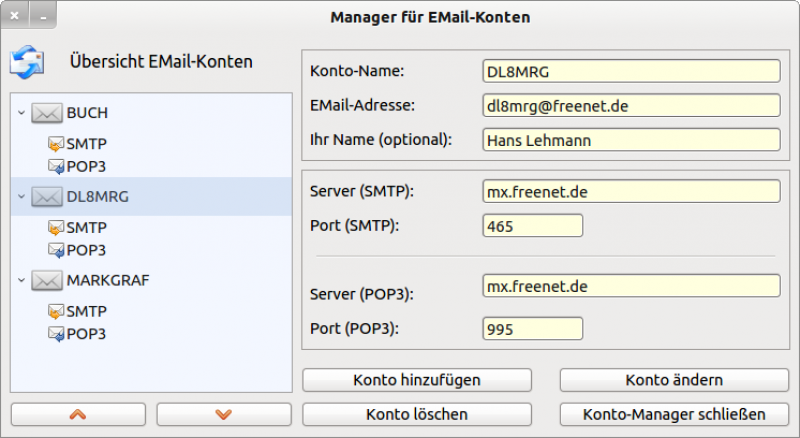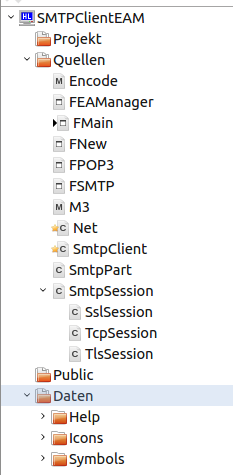Seitenleiste
Inhaltsverzeichnis
17.9.0 TreeView
Das Steuerelement TreeView implementiert eine Baum-Ansicht einer Struktur.
Die Klasse _TreeView ist die interne Basis-Klasse für das Steuerelement TreeView, aber auch für die Steuerelemente ListView und ColumnView. TreeView ist nicht mehr in gb.qt4, sondern in gb.gui.base implementiert. Die Dokumentation unter → http://gambaswiki.org/wiki/comp/gb.qt4/treeview listet das TreeView trotzdem in gb.qt4 auf, weil gb.gui.base eine versteckte Komponente ist, die Steuerelemente sammelt, die in Gambas geschrieben werden können und zwischen gb.gtk* und gb.qt* geteilt werden sollen. TreeView ist in Gambas geschrieben und deshalb hat man die Möglichkeit den Quelltext des Steuerelements einzusehen.
- Die Elemente der Baum-Ansicht werden durch einen Schlüssel indiziert. Sie zeigen einen Text und optional ein Symbol für jedes Element. Jeder Eintrag bekommt einen eindeutigen Schlüssel, wenn er zur TreeView hinzugefügt wird.
- Das Steuerelement verfügt über einen internen Zeiger. Verwenden Sie die unterschiedlichen Move-Methoden, um den internen Zeiger zu bewegen und die Item-Eigenschaft, um auf das aktuelle Element zuzugreifen.
- Wenn Sie den internen Zeiger auf ein bestimmtes Element setzen wollen, dann müssen Sie die Methode MoveTo(Key) benutzen.
- Um den sichtbaren Zeiger – als Auswahl eines bestimmten Eintrags – zu setzen, weisen Sie der Key-Eigenschaft eines Elements der TreeView den Schlüssel des zu markierenden Eintrags zu.
Mit den verschiedenen Move-Methoden können Sie den internen Zeiger verschieben. MoveParent() zum Beispiel setzt den internen Zeiger auf sein Parent-Element – wenn es ein Parent-Element gibt. Beachten Sie, dass diese Move-Methoden den Wert True zurück geben, wenn die Bewegung des internen Zeigers nicht ausgeführt werden konnte, weil:
- es kein Parent-Element gibt (bei MoveParent),
- es kein nächstes Element gibt (bei MoveNext) oder
- der interne Zeiger kein Kind-Element besitzt (zum Beispiel MoveChild).
17.9.0.1 Eigenschaften
Die Klasse TreeView verfügt u.a. über diese Eigenschaften:
| Eigenschaft | Datentyp | Beschreibung |
|---|---|---|
| Current | _TreeView_Item | Gibt das aktuelle Element zurück. Im Allgemeinen ist es das Element, das den Fokus hat oder das markiert ist (Single-Selection-Modus). |
| Item | _TreeView_Item | Gibt das Element zurück, auf das der interne Zeiger zeigt oder NULL, wenn der interne Zeiger nicht erreichbar ist. |
| Count | Integer | Gibt die Anzahl aller Elemente in der TreeView zurück. |
| Editable | Boolean | Gibt an, ob die Elemente standardmäßig editierbar sind, das heißt, ob sie vom Benutzer umbenannt werden können, wenn er auf sie klickt. |
| Key | String | Gibt den Key des aktuellen Elements zurück. |
| Mode | Integer | Setzt den Auswahlmodus oder gibt den Auswahlmodus zurück. Sie finden in der Select-Klasse eine Liste der Konstanten, die Sie mit dieser Eigenschaft verwenden können. |
| Selection | String[] | Zurückgegeben werden die Keys aller markierten Elemente in einem String-Array (Multi-Selection-Modus). |
| Sorted | Boolean | Zeigt an, ob die Elemente in der TreeView sortiert angezeigt werden. |
17.9.0.2 Eigenschaften und Methoden der Klasse _TreeView_Item
Die virtuelle Klasse _TreeView_Item repräsentiert einen Eintrag in einer TreeView.
17.9.0.3 Eigenschaften der Klasse _TreeView_Item
| Eigenschaft | Datentyp | Beschreibung |
|---|---|---|
| Children | Integer | Gibt die Anzahl der untergeordneten Elemente zu einem Element zurück. |
| Count | Integer | Gibt die Anzahl der untergeordneten Elemente zu einem Element zurück. |
| Editable | Boolean | Gibt an, ob dieses Element editierbar ist. Das bedeutet, ob es vom Anwender umbenannt werden kann, wenn er darauf klickt. |
| Expanded | Boolean | Ermittelt oder legt fest, ob das Element ausgeklappt ist, das heißt, ob seine Child-Elemente zu sehen sind. |
| Key | String | Gibt den Key zurück. |
| ParentKey | String | Gibt den Key des Parent-Elements zurück oder NULL, wenn das Element kein Parent-Element besitzt. |
| Picture | Picture | Gibt das Bild zurück oder setzt das Bild, das neben dem Element angezeigt wird. |
| RichText | String | Gibt den RichText zurück oder setzt den RichText. |
| Selected | Boolean | Gibt an, ob das Element ausgewählt ist. |
| Text | String | Gibt den angezeigten Text zurück oder setzt den anzuzeigenden Text. |
Tabelle 17.9.0.3.1 : Ausgewählte Eigenschaften der virtuellen Klasse _TreeView_Item
17.9.0.4 Methoden der Klasse _TreeView_Item
Tabelle 17.9.0.4.1 : Ausgewählte Methoden der virtuellen Klasse _TreeView_Item
17.9.0.5 Methoden
Die Klasse TreeView besitzt u.a. diese Methoden:
| Methode | Rückgabetyp | Beschreibung |
|---|---|---|
| Exist ( Key As String ) | Boolean | Zurückgegeben wird der Wert True, wenn das Element mit dem angegebenen Key existiert. |
| Add ( Key As String, Text As String [ , Picture As Picture, Parent As String, After As String ] ) | _TreeView_Item | Fügt ein Element in die TreeView ein. |
| MoveBack() | Boolean | Wenn eine der anderen Move-Methoden versagt, so können Sie diese Methode benutzen, um den internen Zeiger zurück an seine Position vor dem Umzug zu bewegen. Es wird True zurück gegeben, wenn der interne Zeiger nicht auf einer gültigen Position war. |
| MoveBelow() | Boolean | Bewegt den internen Zeiger auf ein sichtbares Element unterhalb des aktuellen. Gibt True zurück, wenn unten kein Element existiert. |
| MoveChild() | Boolean | Bewegt den internen Zeiger auf das erste untergeordnete Element. Gibt True zurück, wenn kein Element existiert. |
| MoveCurrent() | Boolean | Bewegt den internen Zeiger auf das aktuelle Element. Es ist das Element, das den Fokus hat oder das markiert ist. Gibt True zurück, wenn kein Element existiert. |
| MoveFirst() | Boolean | Bewegt den internen Zeiger auf das erste Element in der TreeView. Gibt True zurück, wenn die TreeView leer ist. |
| MoveLast() | Boolean | Bewegt den internen Zeiger auf das letzte Element in der TreeView. Gibt True zurück, wenn die TreeView leer ist. |
| MoveNext() | Boolean | Bewegt den internen Zeiger auf das nächste Kind-Element. Gibt True zurück, wenn es kein Kind-Element gibt. |
| MovePrevious() | Boolean | Bewegt den internen Zeiger zum vorherige Kind-Element. Gibt True zurück, wenn es kein Kind-Element gibt. |
| MoveParent() | Boolean | Bewegt den internen Zeiger auf das übergeordnete Element. Gibt True zurück, wenn es kein übergeordnetes Element gibt. |
| MoveTo ( Key As String ) | Boolean | Bewegt den internen Zeiger auf ein bestimmtes Element. Gibt True zurück, wenn das Element zu dem Key nicht existiert. |
Tabelle 17.9.0.5.1 : Ausgewählte Methoden der Klasse TreeView
Die Add(…)-Methode fügt ein neues Element in die TreeView ein:
Function Add ( Key As String, Text As String [ , Picture As Picture, Parent As String, After As String ] )
As _TreeView_Item
- Key ist der Schlüssel für das neue Element.
- Text ist der angezeigte Text auf dem neuen Element.
- Picture ist das Bild, das neben dem Text angezeigt wird. Standardmäßig wird kein Bild angezeigt.
- Parent ist der Schlüssel des übergeordneten Elements, in das das Element eingefügt werden soll. Standardmäßig ist das neue Element ein Root-Element.
- After ist der Schlüssel von dem Element, nach dem das neue Element eingefügt wird. Dieses Element und das neue Element müssen das gleiche Parent-Element haben. Standardmäßig wird das neue Element als letztes Element des Parent-Elements eingefügt.
Beispiel aus dem Projekt POP3-Client → Kapitel 24.5.4:
For Each sElement In aAccounts
TreeView1.Add(sElement, sElement, Picture["icon:/32/mail"])
TreeView1.Add(sElement & "SMTP", "SMTP", Picture["Icons/smtp.png"], sElement)
TreeView1.Add(sElement & "POP3", "POP3", Picture["Icons/pop3.png"], sElement)
Next
Für drei EMail-Konten ergibt sich dann die folgende Ansicht in der TreeView:
Abbildung 17.9.0.5.1: TreeView mit markiertem Eintrag
17.9.0.6 Ereignisse
Die Klasse TreeView besitzt ferner die folgenden Ereignisse:
Tabelle 17.9.0.6.1 : Ausgewählte Ereignisse der Klasse TreeView
Eine Anwendung der Klasse TreeView nutzen Sie immer dann ausführlich, wenn Sie die IDE von Gambas starten. Dort wird die physische Struktur des Projekt-Verzeichnisses auf eine logische Struktur in einer TreeView abgebildet:
Abbildung 17.9.0.6.1: TreeView in der Gambas-IDE